كان VLC Media Player خيارًا شائعًا لعدة سنوات حتى الآن. إنه مفتوح المصدر ومجاني للاستخدام ويعمل عبر كل نظام أساسي ونظام تشغيل يمكنك التفكير فيه. تعد جودة التشغيل مذهلة بالفعل وستقوم بتشغيل كل نوع من الملفات التي يمكنك تخيلها تقريبًا.
يقدم لك VLC مجموعة الميزات الأكثر شمولاً الموجودة هناك. كونك برنامج مجاني وسهل الاستخدام ، لا يمكنك بالتأكيد التغلب على ذلك! يسمح لك بمزامنة ترجماتك ، ولديه العديد من ميزات الفيديو والصوت وحتى تشغيل أقراص DVD! يمكنك حتى إضافة أي واحد من عدد كبير من الأسطح (الخلفيات) إلى تجربة تشغيل VLC... فقط ليس على نظام التشغيل Mac OS ، لسوء الحظ. ومع ذلك ، فإن مستخدمي Windows و Linux محظوظون ، ويمكنهم تغيير شكل ومظهر VLC في أي وقت.
مع كل الخيارات المتوفرة في مشغل VLC ، فلا عجب أن يختار الكثير منا تشغيل مقاطع فيديو YouTube الخاصة بنا هنا بدلاً من تشغيلها على موقع الويب الأصلي. القيام بذلك بسيط للغاية.
كيفية تشغيل فيديو يوتيوب في مشغل الميديا VLC
أولاً ، توجه إلى YouTube واختر الفيديو الذي تريد بثه على VLC. أسفل الفيديو مباشرة ، انقر فوق "يشارك" زر ، ثم انقر فوق "ينسخ."سيؤدي هذا إلى تمييز عنوان URL الخاص بالفيديو وحفظه في الحافظة الخاصة بك.
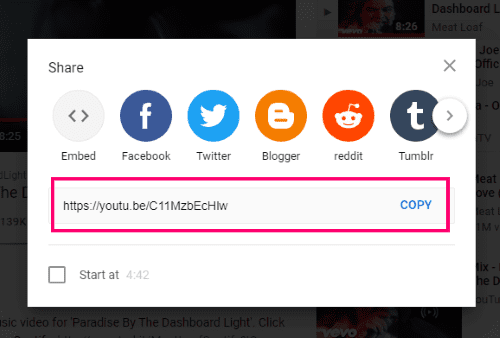
بعد ذلك ، افتح VLC وانقر فوق "وسائط" وثم "افتح Network Stream." سيُطلب منك بعد ذلك إدخال عنوان URL لمقطع فيديو. لاحظ أن مصدر الفيديو هذا لا يجب أن يكون من YouTube... يمكن أن يكون من أي مصدر فيديو من اختيارك.
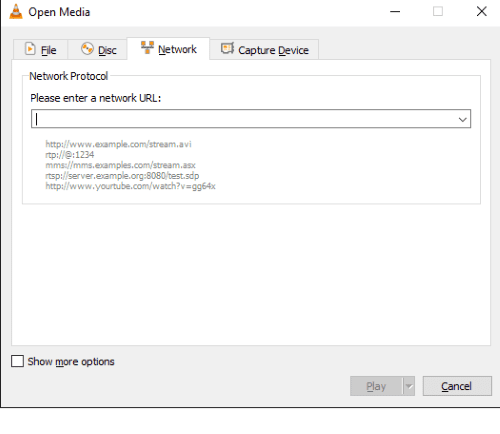
الصق عنوان URL المنسوخ في المربع المتوفر ، ثم انقر فوق "يلعب." سيبدأ Meatloaf الآن في Paradising بواسطة Dashboard Light في مشغل VLC.
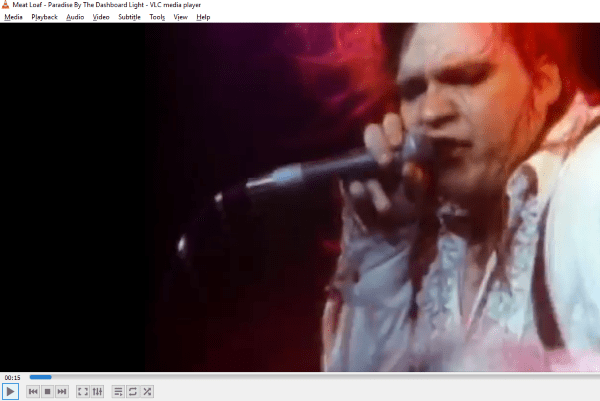
إذا كان لديك الكثير من الموسيقى بالفعل على جهاز الكمبيوتر الخاص بك ، فابدأ وانقر "وسائط" وثم "فتح ملفات متعددة." اختر كل الموسيقى التي ترغب في إضافتها إلى مشغل VLC كقائمة تشغيل يمكنك حفظها أو تبديلها أو تخطيها والاستمتاع بها بعدة طرق - بقدر ما تريد.
تغيير جودة مقاطع فيديو VLC
إذا كنت ترغب في تغيير جودة أو نوع تشغيل الفيديو الخاص بك ، انقر فوق "أدوات" وثم "التفضيلات". في أقصى يسار النافذة المنبثقة ، انقر فوق الدائرة المجاورة لـ "الجميع."
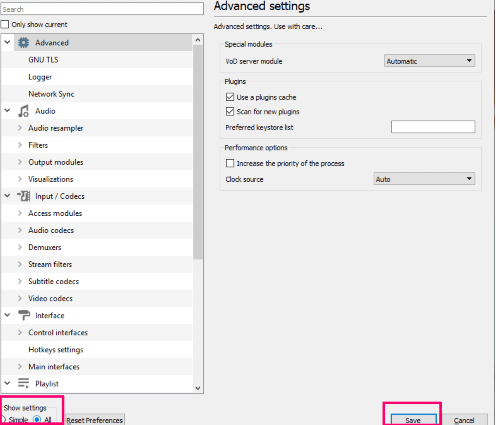
في النافذة التالية لفتح ، ابحث عن "الإدخال / الترميز" في منتصف القائمة تقريبًا على الجانب الأيسر وانقر عليها.
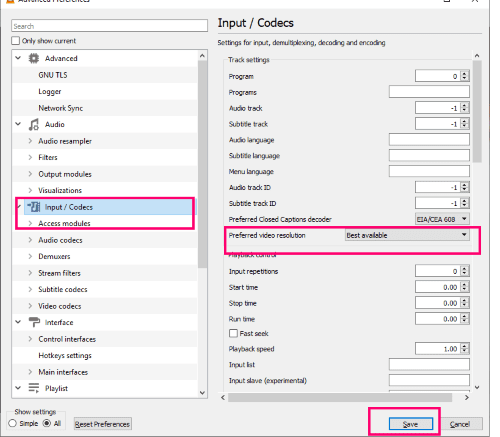
في منتصف الشاشة اليمنى ، ابحث عن "دقة الفيديو" وانقر فوق سهم القائمة المنسدلة في المربع المجاور لها. اختر الإعدادات المفضلة لديك من هناك. تأكد من النقر فوق "يحفظ" عند إجراء أي تغييرات.
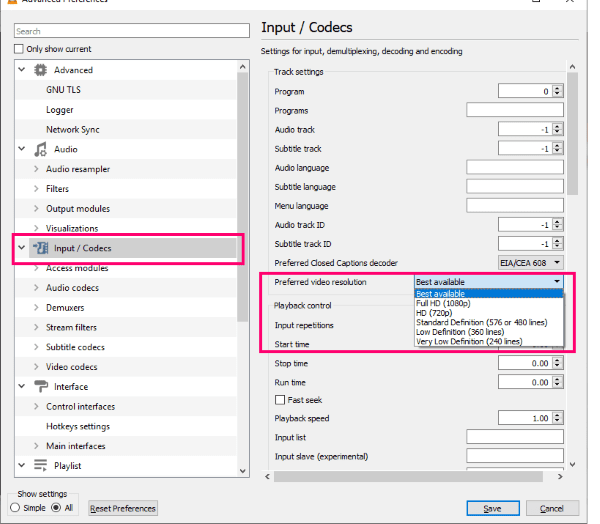
هناك الكثير من الإعدادات الأخرى التي يمكنك التلاعب بها والتعرف عليها ، بحيث تكون تجربة التشغيل دائمًا هي الأفضل أنت يريد.
قم بتغيير سرعة التشغيل في مشغل فيديو VLC
يحتوي VLC على ميزة مدمجة رائعة أخرى أريد إخبارك عنها. ما يجعلها رائعة هو حقيقة أن موقع YouTube نفسه يفعل ذلك ليس تسمح لك بالقيام بهذا أصلاً. لنفترض أنك تشاهد أو تستمع إلى بودكاست أو TED Talk في الخلفية أثناء عملك. إذا كنت تريد ، يمكنك تسريع الفيديو مثل 1.2 مرة. سيتم بعد ذلك تشغيل الفيديو بشكل أسرع قليلاً ، لكن مع ذلك سيسمح لك بالاستماع إلى ما يقال وفهمه. يمكنك ضبطه على السرعة التي تشعر بالراحة عند الاستماع إليها ، وتوفير الكثير من الوقت.
لضبط السرعة ، انقر بزر الماوس الأيمن على شريط المهام أسفل المشغل ، ثم اختر "تشغيل" وثم "سرعة." العب مع الخيارات المختلفة. بالإضافة إلى ذلك ، يمكنك الوصول إلى هذه الميزة نفسها عن طريق النقر فوق "تشغيل" في الجزء العلوي من مشغل الفيديو ثم اختيار "سرعة."
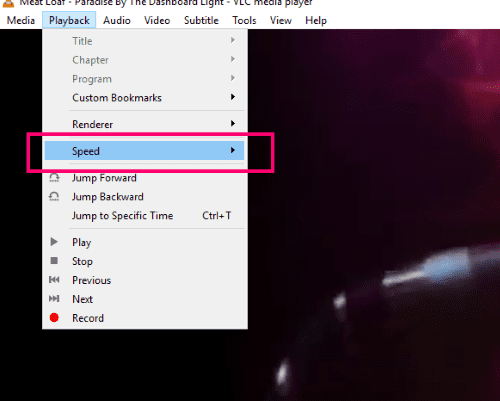
لقد كنت أستخدم VLC Video Player لعدة سنوات حتى الآن ، وأنا أحبه تمامًا. هل جربته؟ كم عدد المرات التى تستخدمها فيها؟ إذا كانت هذه هي المرة الأولى لك ، فما الأسئلة الأخرى التي لديك والتي يمكننا مساعدتك في الإجابة عليها؟
لعب فيديو سعيد!